ここでは
スケッチアップメイク2017で
図形の角を丸くする方法を
図解入りで解説します。
制作環境
パソコン・・・・・Mac
OS ・・・・・・・Big Sur
マウス・・・・・・Magic Mouse
合わせて読みたい
スケッチアップで角を丸くする方法 その2
4辺の角を丸くする。
上の辺を一括で4辺の角を丸くします。
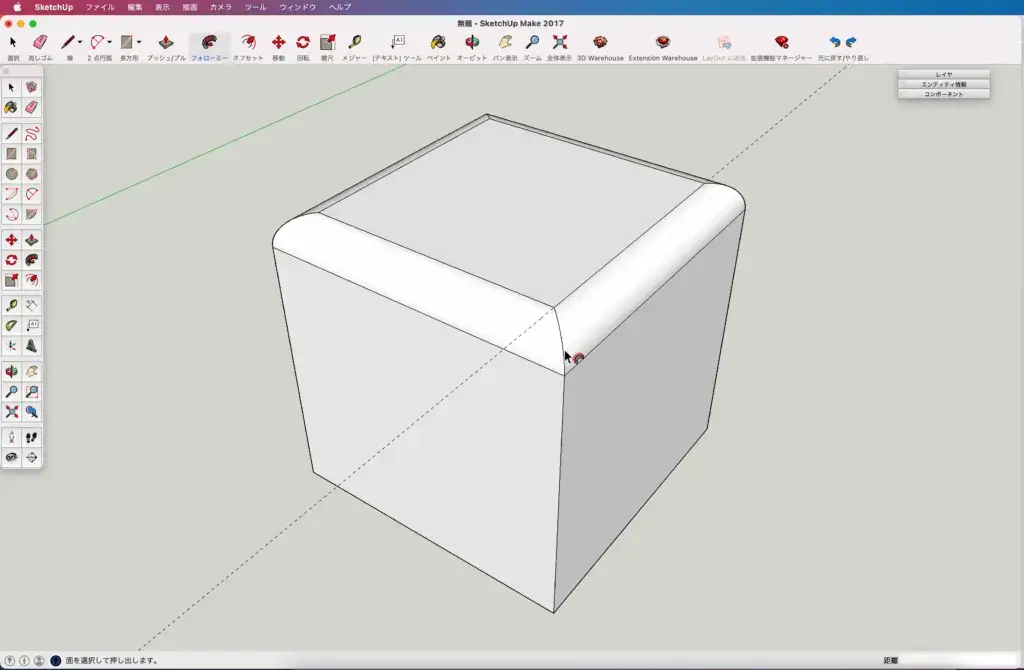
適当な立方体を描きます。
ツールバーから
「メジャー」を選択し
任意の辺から
下書き線を一本描きます。
「2点の円弧」を選択して
側面に円弧を描きます。
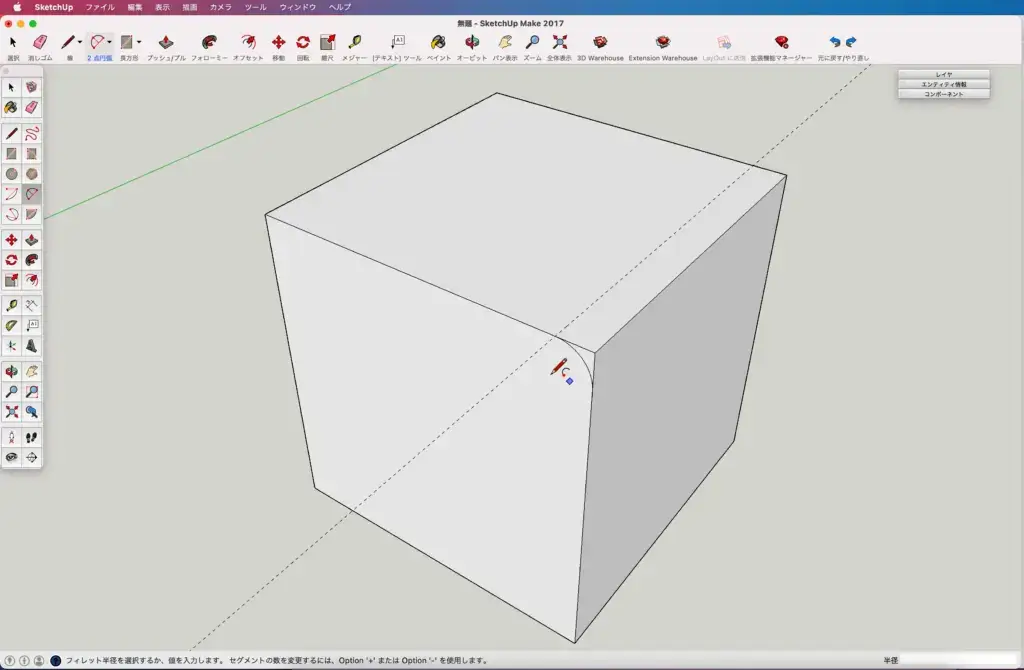
ツールバーから
「選択」ツールを選び
上面を「クリック」します。
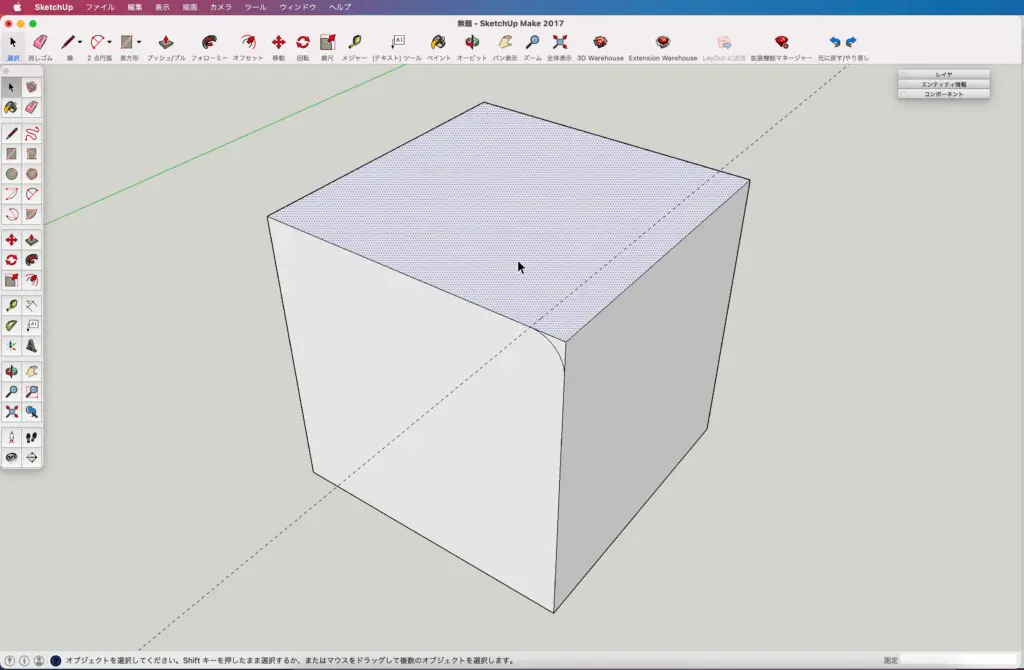
ツールバーから
「フォローミー」を選択し
角の部分にある面に
カーソルを合わせて
面がドット柄に変化したら
「クリック」します。
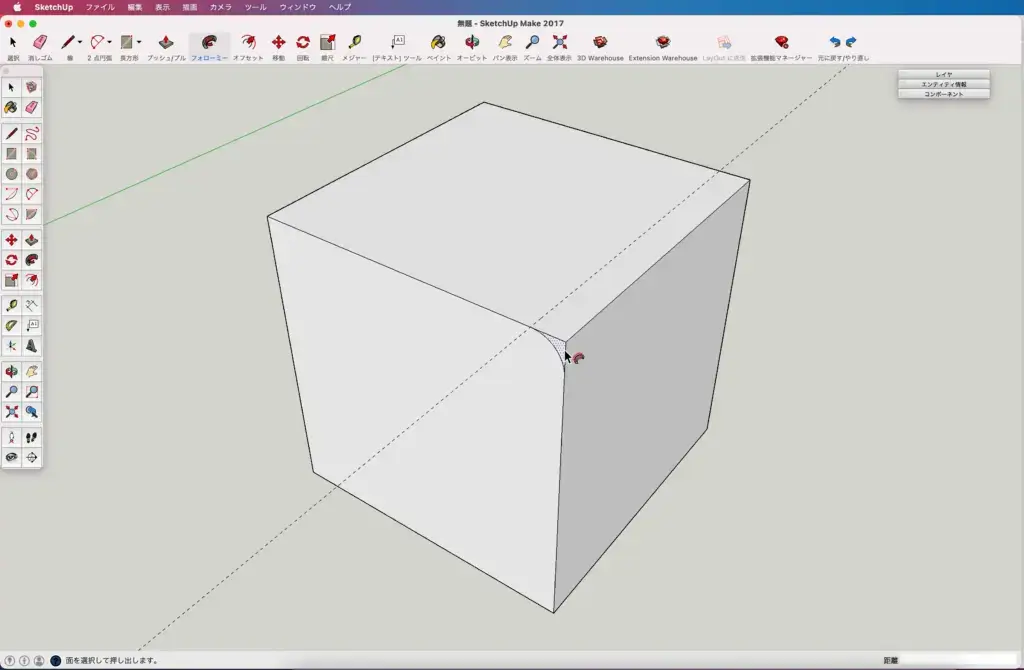
すると、
図のように
一気に4辺の角が
丸くなります。
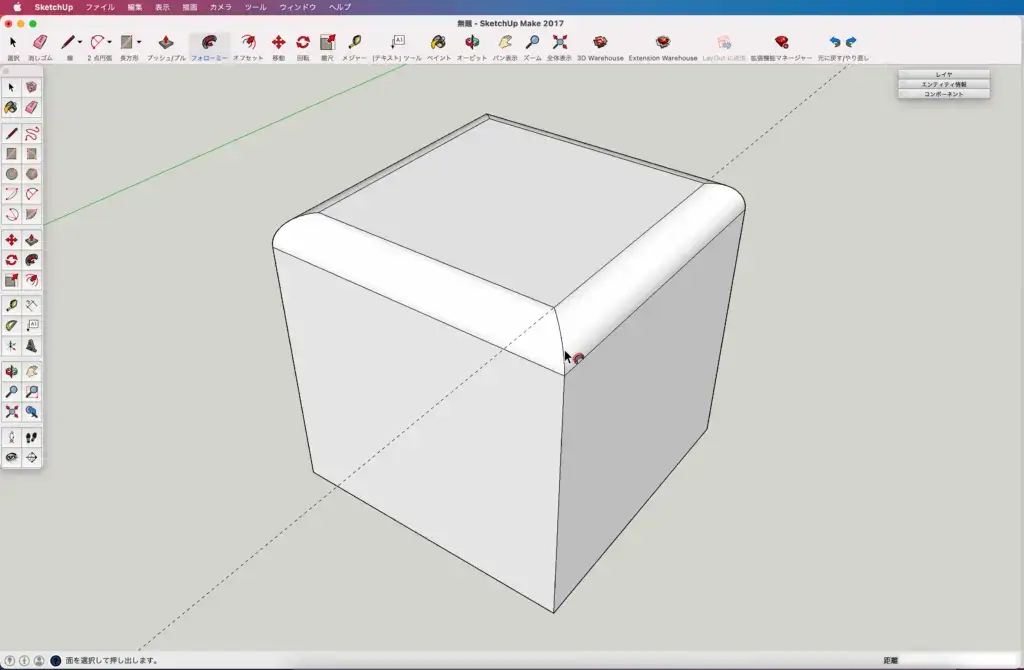
最後に
いかがでしたか?
フォローミーツールを使って
色々な形状が描けそうなので
チャレンジしてみましょう。
最後まで読んでいただきありがとうございます。
少しでも何かの参考になれば幸いです。





